在桌面隐藏的应用怎么弄出来 电脑桌面上隐藏的应用软件怎么显示
更新时间:2023-11-21 08:49:02作者:jiang
在桌面隐藏的应用怎么弄出来,电脑桌面上隐藏的应用软件是很常见的情况,有时我们可能会不小心将一些应用隐藏起来,导致无法快速访问,不要担心解决这个问题其实很简单。只需遵循几个简单步骤,你就能轻松地将隐藏的应用重新显示在桌面上。下面我将介绍一些方法,帮助你找回隐藏的应用,让你的电脑桌面变得更加整洁和便捷。
具体步骤:
1.模拟环境,我们将自己电脑桌面上的应用程序QQ的快捷方式设置为隐藏。把这个图标隐藏起来不在电脑桌面显示。
在QQ快捷方式上点击鼠标右键,选择属性并点击。
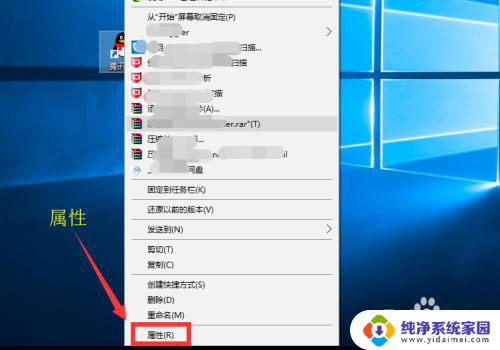
2.在弹出的QQ程序属性中,点击常规选项卡,把隐藏勾选起来,点击确定,这时QQ图标就从桌面消失了。
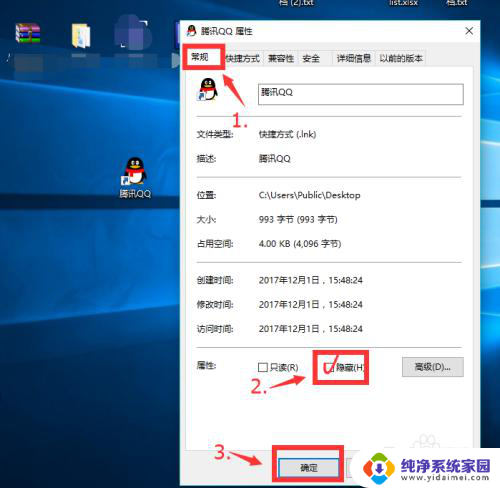
3.双击 此电脑 图标,打开我的电脑。

4.在 此电脑 里点击查看菜单按钮,进入到相关查看显示设置中。
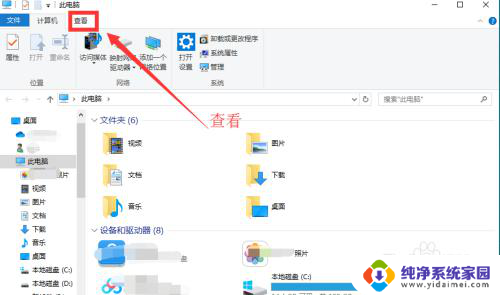
5.在查看菜单中,找到隐藏的项目,将其前面的复选框勾选起来。
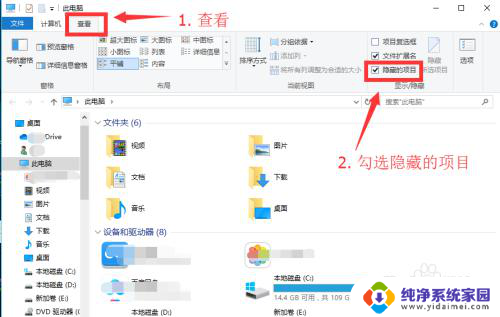
6.返回到桌面,我们看见刚刚测试隐藏的QQ出现了。并且还有另外一些隐藏文件也出来了,他们都有一个特征:显示模糊。
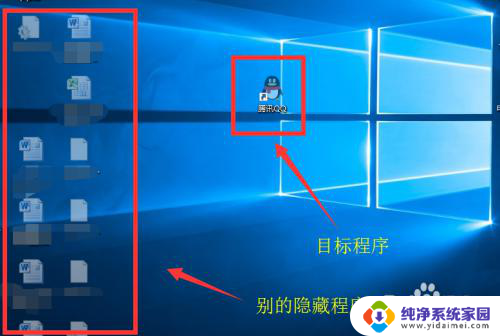
7.这时,我们把要显示的应用程序属性中的隐藏勾拿掉。再把此电脑中的查看菜单下的显示隐藏文件勾拿掉,让其恢复默认的显示模式。
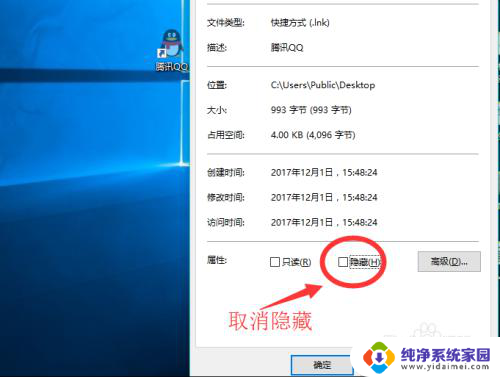
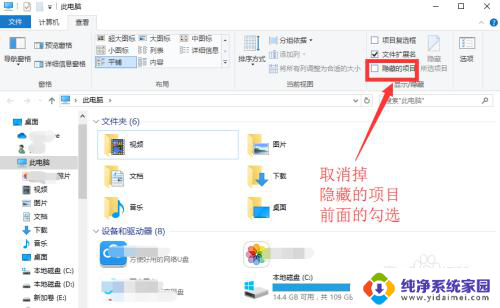
以上是关于如何在桌面上显示隐藏应用的全部内容,如果您遇到相同的情况,您可以按照以上方法解决。
在桌面隐藏的应用怎么弄出来 电脑桌面上隐藏的应用软件怎么显示相关教程
- 怎样在桌面隐藏应用 电脑桌面上的应用软件怎么隐藏
- 电脑隐藏的app怎么弄出来 怎么显示隐藏的应用软件
- 如何让应用不显示在桌面上隐藏起来 电脑桌面上的应用软件如何隐藏
- 电脑桌面应用被隐藏了怎么显示出来 怎样显示隐藏的电脑应用软件
- 怎么隐藏电脑软件 电脑桌面上的应用软件怎么隐藏
- 隐藏起来的软件怎么弄出来 电脑桌面上隐藏的应用软件怎么找回
- 笔记本桌面上的软件图标怎么隐藏 怎样将电脑桌面上的应用软件隐藏起来
- 如何把隐藏的应用回到桌面 电脑隐藏的应用软件如何找回
- 桌面隐藏的文件怎么找出来 电脑桌面隐藏文件怎么显示
- 怎么把桌面隐藏的软件重新显示出来 电脑隐藏的应用软件如何找回
- 笔记本开机按f1才能开机 电脑每次启动都要按F1怎么解决
- 电脑打印机怎么设置默认打印机 怎么在电脑上设置默认打印机
- windows取消pin登录 如何关闭Windows 10开机PIN码
- 刚刚删除的应用怎么恢复 安卓手机卸载应用后怎么恢复
- word用户名怎么改 Word用户名怎么改
- 电脑宽带错误651是怎么回事 宽带连接出现651错误怎么办